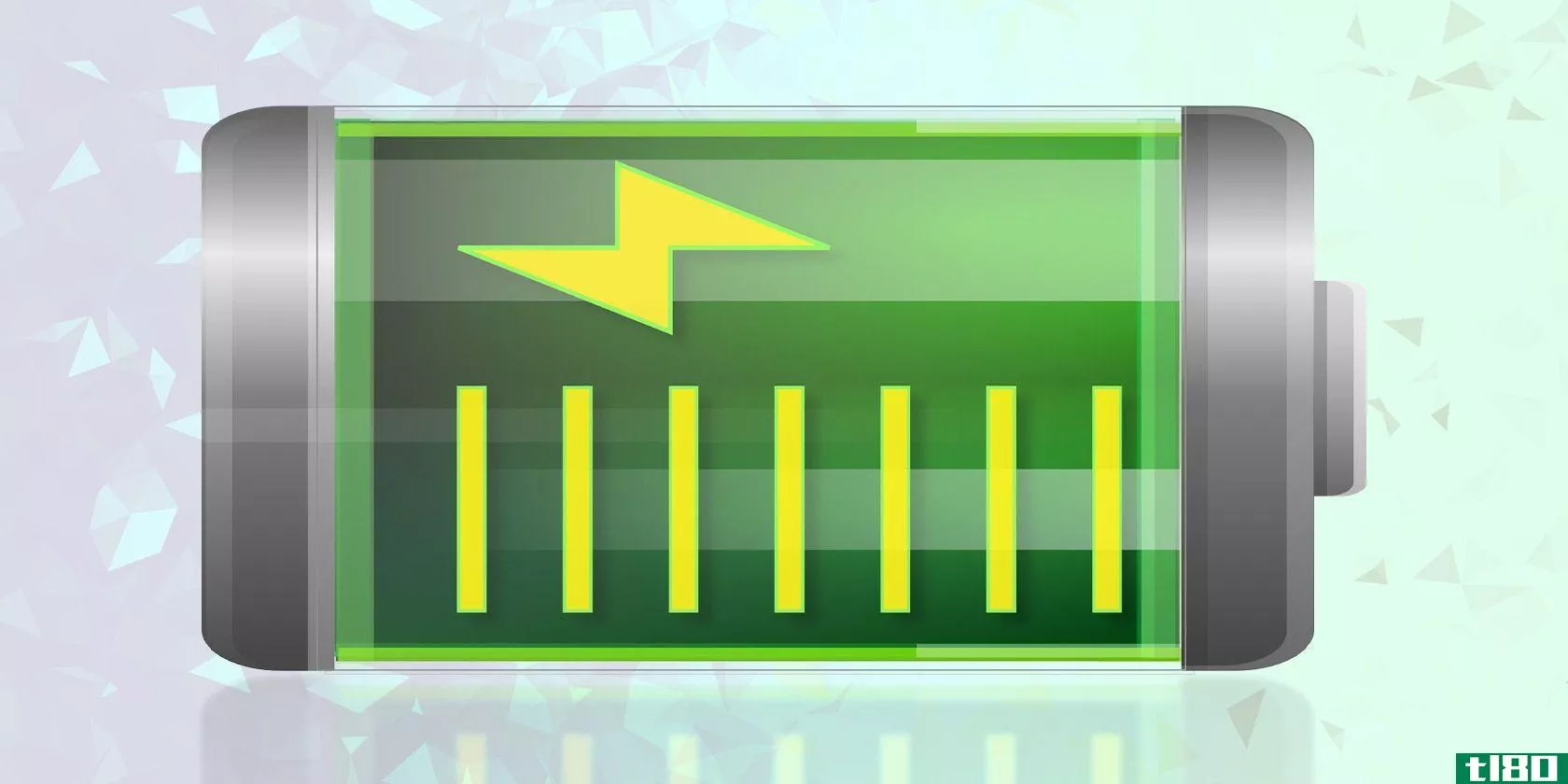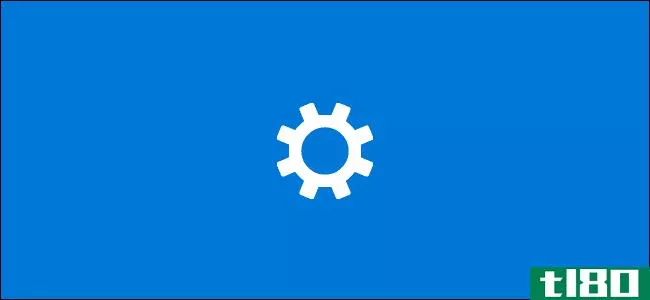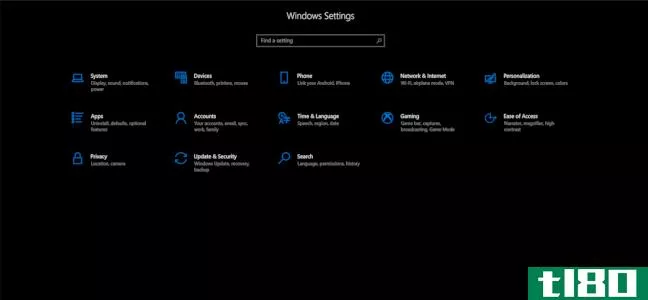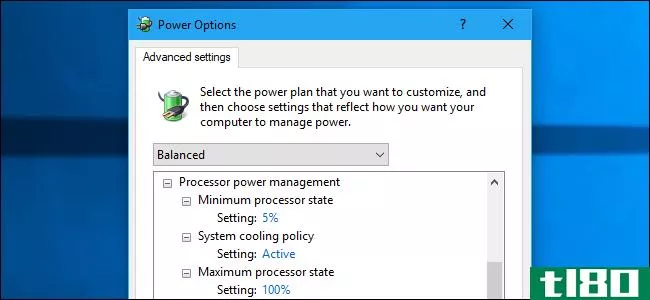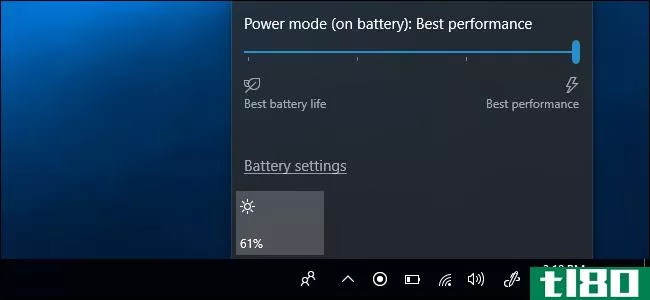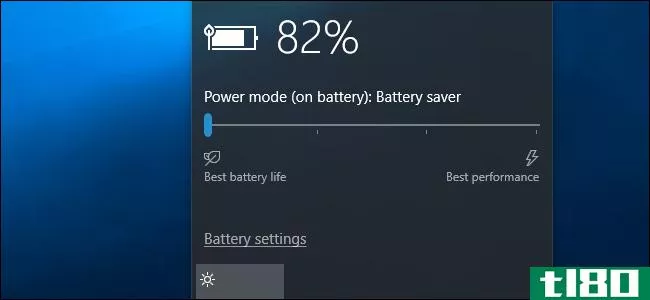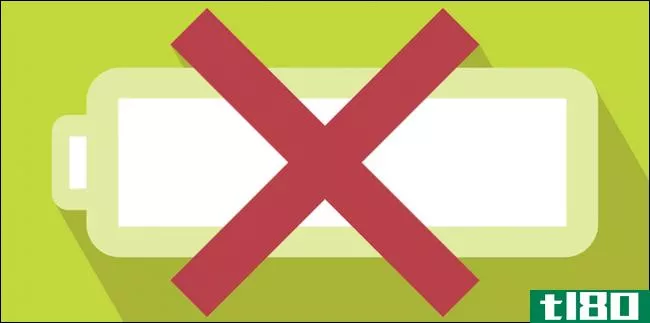如何延长windows笔记本电脑的电池寿命

我们经常关注智能**的电池寿命,但大多数笔记本电脑仍然没有全天的电池寿命。与其把你的笔记本电脑拴在电源插座上,不如给你的笔记本电脑电池充电。
这些技巧都不会让没有太多体力的笔记本电脑变成一整天的工作马,但它们会帮助你在一段时间内没有插座。特别注意你的笔记本电脑的显示屏,它是一个巨大的电池吸盘。
使用windows 10的节电模式
相关:如何使用和配置Windows10的“节电”模式
如果你想延长你的电池寿命而不用考虑太多,启用Windows10的节电模式。默认情况下,当电池电量降至20%时,Windows会自动启用此功能,但您可以随时手动启用此功能。因此,如果你知道你将离开一个出口一段时间,你可能会启用它在漫长的一天开始。
节电自动执行一些调整,如限制背景活动和降低屏幕亮度,以实现更长的电池寿命。
要启用节电模式,请单击通知区域中的电池图标,然后将电源模式滑块拖动到左侧的“最佳电池寿命”点。
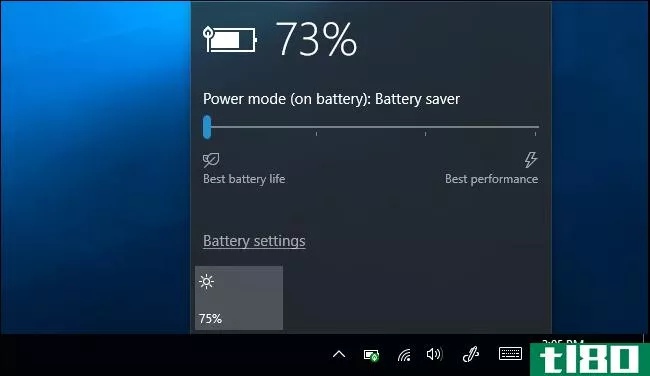
您可以从“设置”>“系统”>“电池”自定义Windows何时自动启用节电模式。
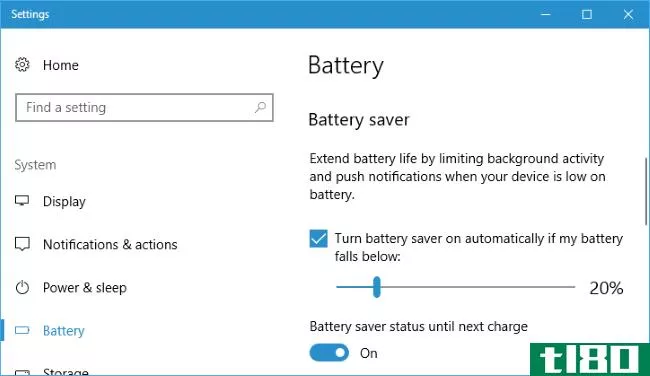
降低显示器亮度
无论是笔记本电脑、智能**还是平板电脑,现代便携式电子设备的最大耗电量都是显示器。降低屏幕亮度是从笔记本电脑电池中挤出更多时间的简单方法。
在典型的笔记本电脑上,您只需按下笔记本电脑键盘上的亮度按钮(在某些笔记本电脑上,您可能需要在按下亮度按钮的同时按住功能(Fn)键)。亮度越低,使用电池的时间就越长。
在Windows 10上,您还可以通过单击任务栏上的通知图标打开操作中心,然后单击亮度图标来调整亮度(如果看不到,请单击“展开”)。也可以转到“设置”>“系统”>“显示”并在此处调整滑块。

在Windows7上,您可以按Windows+X启动Windows移动中心,并使用它快速调整亮度。
检查哪些应用程序在windows 10上使用的电池最多
相关:如何查看哪些应用程序正在消耗Windows10上的电池
windows10允许您查看哪些应用程序耗电最多。它通过跟踪一段时间内CPU的使用情况,然后列出哪些程序使用的功率最大。此功能在Windows 7中不可用。
要访问此列表,请转至“设置”>“系统”>“电池”>“按应用程序列出的电池使用情况”。此屏幕将显示哪些应用程序使用的电池最多。这并不一定意味着应用程序不好,当然,你使用最多的应用程序可能会使用最多的电池电量。但是,如果某个应用程序异常繁重,您可能需要考虑切换到对电源更友好的应用程序,或者关闭后台应用程序,即使在您不积极使用它们的情况下,这些应用程序似乎也会耗电很多。
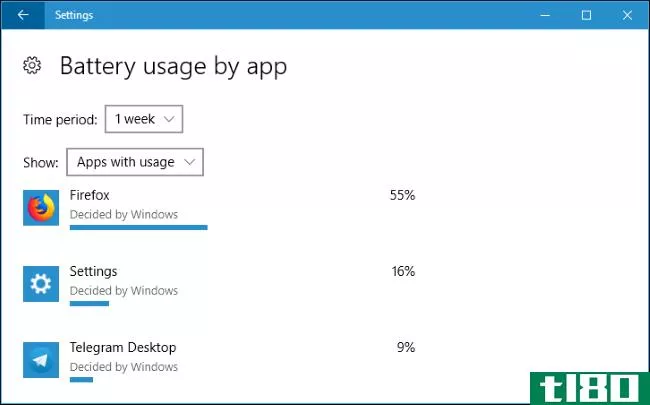
微软Edge的电池续航时间比Chrome或Firefox要短,所以如果Chrome或Firefox耗电量很大,你可以试试Edge。但是,如果你花了很多时间在浏览器上,无论你选择什么浏览器,都可能会消耗大量的能量。只是多少钱的问题。
关掉你的屏幕,早点睡觉
因为显示器耗电太多,所以不要开得太久。你可以将你的笔记本电脑配置成在你不使用它的时候自动进入睡眠状态,或者至少关闭它的显示器以节省电力。
如果你一直都在积极使用笔记本电脑,或者总是在完成后立即将其置于睡眠状态,这对你的电池寿命没有帮助,但它可以确保你的笔记本电脑不会因为你离开时运行太长时间而浪费电能。
要在Windows 10上更改这些设置,请转到“设置”>“系统”>“电源和睡眠”。告诉Windows何时关闭屏幕,何时让电脑进入睡眠状态。
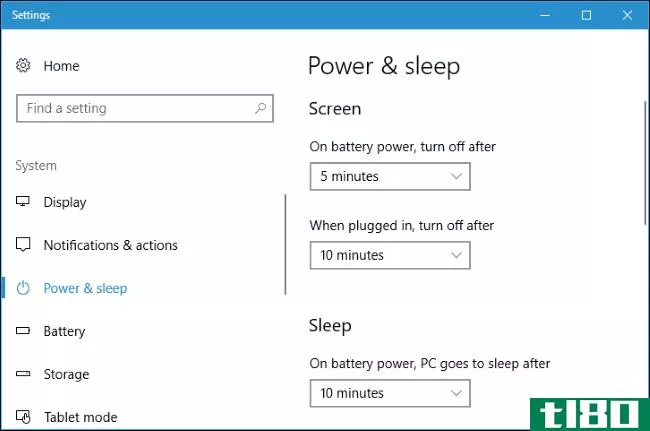
在Windows7上,进入“控制面板”>“硬件和声音”>“电源选项”,然后调整“关闭显示器”和“使计算机进入睡眠”选项。
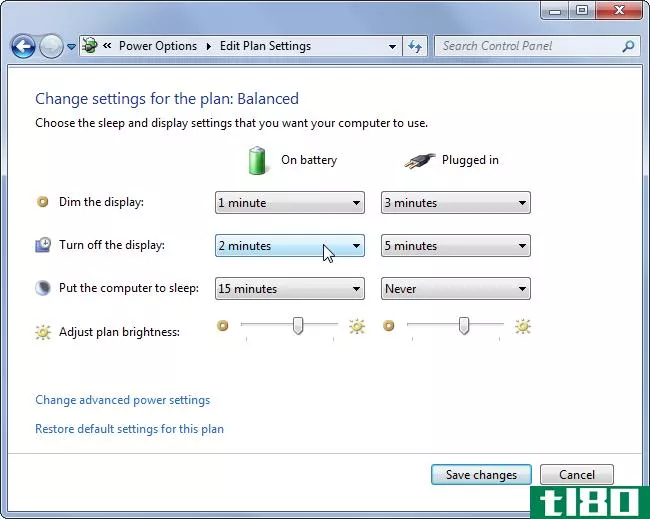
禁用蓝牙和其他硬件设备
不使用的硬件设备也会无缘无故地浪费电池电量。例如,如果您的笔记本电脑从未使用过任何蓝牙配件,您可以关闭蓝牙硬件收音机以延长电池寿命。(如果您经常使用蓝牙配件,那么打开和关闭蓝牙可能不值得费心,因为现代笔记本电脑中的蓝牙硬件比以前更节能。)
要在Windows 10上关闭蓝牙,请进入“设置”>“设备”>“蓝牙和其他设备”,然后将蓝牙设置为“关闭”。
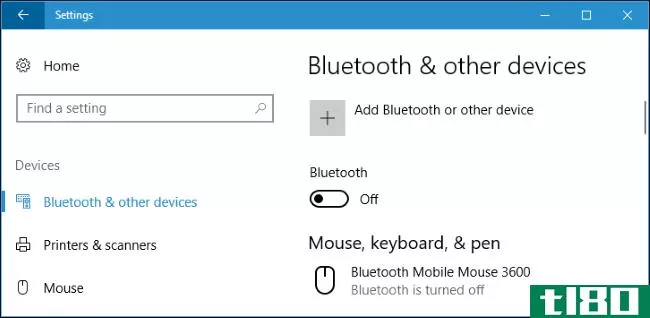
在Windows7上,寻找笔记本电脑**商提供的热键或选项。没有方便的开关来禁用Windows7内置的蓝牙。
如果您在无法上网的地方脱机工作,您可能还需要禁用Wi-Fi。如果你现在不需要任何无线设备,你可以在windows10上激活飞行模式将它们全部关闭。动作中心内置了一个“飞行模式”开关,您可以通过单击任务栏上的通知图标来启动它。
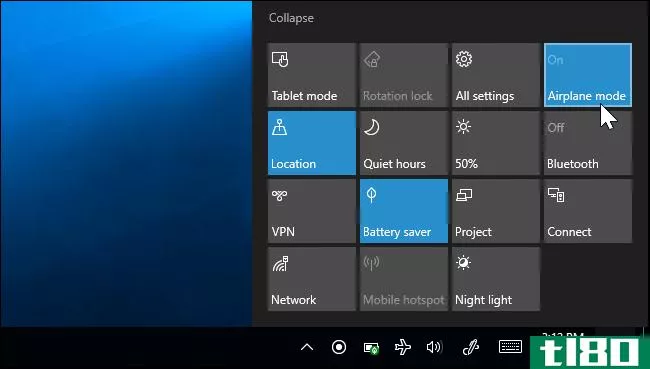
微软还建议拔掉不使用的硬件设备。例如,如果不使用无线鼠标接收器或USB闪存驱动器,即使将其**电脑,也可能会消耗一些电池寿命。
调整你的权力计划
在Windows7上,您可以通过从控制面板>硬件和声音>电源选项中选择“节能器”电源计划来节省能源。这在windows10上是没有必要的,因为你可以直接使用节电模式。
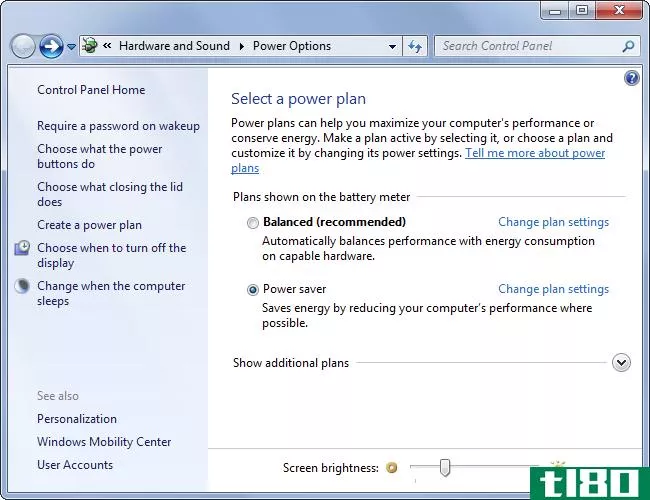
要修改高级电源选项,请单击此处的更改计划设置>更改高级电源设置。
相关:您应该在Windows上使用平衡的、省电的还是高性能的电源计划?
您可以从出现的“电源选项”窗口中更改各种设置,包括将笔记本电脑配置为更快地关闭其硬盘驱动器的电源,并告诉您的计算机在处理器变热时减慢处理器的速度,而不是打开风扇。这两种行为都将节省电力。如果您选择省电模式,默认设置应该是相当理想的,但是如果您愿意,您可以在某些区域使设置更加激进。
这些选项也将在Windows10上运行,允许您调整更低级的设置。只需进入控制面板>硬件和声音>电源选项>更改计划设置>更改高级电源设置即可找到它们。
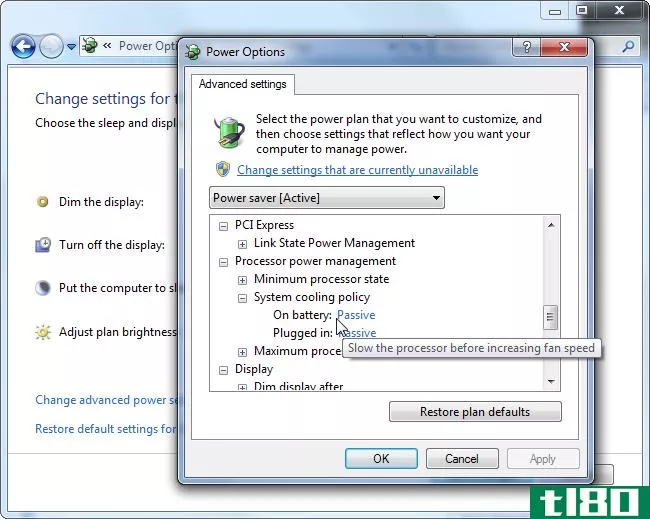
运行windows power疑难解答
相关:如何让Windows为你解决电脑的问题
Windows7、8和10包含一个电源故障排除工具,可以扫描系统中常见的电池耗电情况并自动修复。例如,如果屏幕太长,这个工具会自动缩短屏幕变暗的时间;如果启用了不必要的屏幕保护程序功能,这个工具会自动禁用。
要在Windows 10上启动疑难解答工具,请转至“设置”>“系统和安全”>“疑难解答”>“电源”。
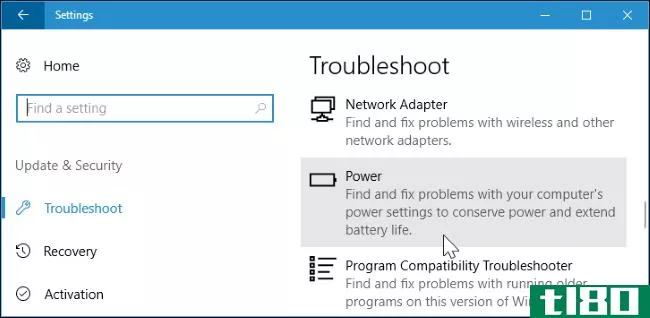
在Windows7上,打开控制面板,在右上角的搜索框中键入“troubleshooting”,然后单击troubleshooting>View All>Power。
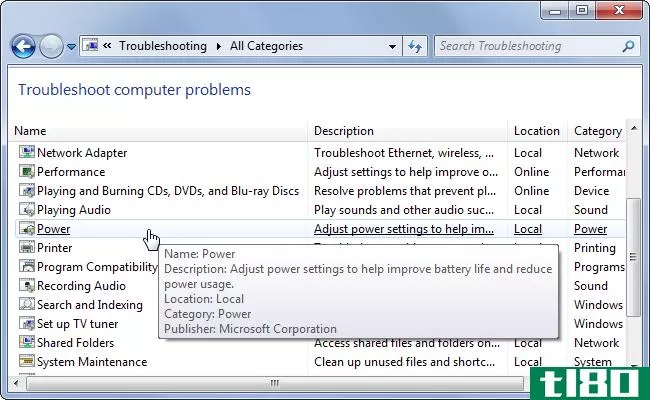
Windows将查找常见问题并自动修复它们。这是一种快速检查笔记本电脑设置是否最佳的方法,无需浏览许多不同的选项对话框。
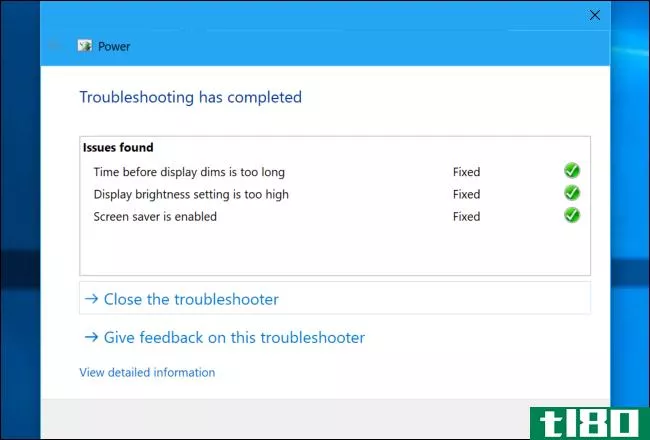
减轻软件负载
为了省电,让你的电脑做得少一些。例如:
- 不要使用屏幕保护程序。它们在现代显示器上是不必要的,当你的显示器可能关闭并节省电能时,它们会耗尽你的电池而没有任何用处。
- 在后台运行更少的程序。检查系统托盘中是否有不需要的程序,然后卸载或禁用它们,防止它们从计算机自动启动。
- 减少CPU使用。如果你使用繁重的程序,让你的CPU一直在做大量的工作,你的CPU会消耗更多的能量,你的电池会消耗得更快。在后台运行较少的程序有助于实现这一点,选择易于使用系统资源的轻量级程序也是如此。
- 避免把你的内存耗尽。如果您的计算机内存已满,需要更多内存,它会将数据移动到硬盘或SSD上的页面文件中,这会耗尽电池电量。在内存容量相当大的现代计算机上,这应该不是什么大问题。如果你的笔记本内存满了,试着关闭后台运行的程序,甚至升级你的笔记本内存。
你的电脑所要做的事情越少,它能节省的电能就越多。您可以在任务管理器中找到有关CPU和RAM使用情况的更多信息。
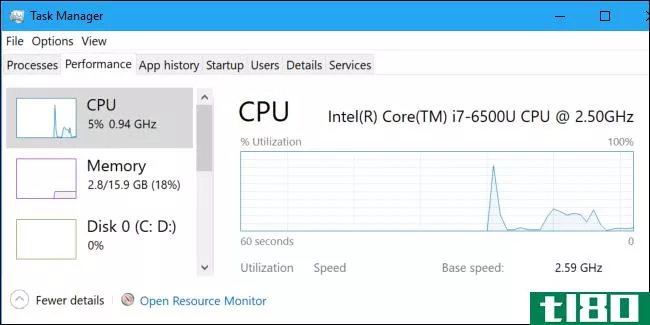
冬眠代替睡眠
当你的笔记本电脑进入睡眠状态时,它会使用少量的电力来为RAM供电,并将其系统状态加载到内存中,让它在几秒钟内醒来并恢复。当你的笔记本电脑进入休眠状态时,它会将系统状态保存到磁盘并关闭电源,几乎不用电源。
如果几小时内你不打算使用你的笔记本电脑,把它放在休眠模式而不是睡眠模式,以节省更多的电池电量。睡眠模式不需要大量的电池电量,但hibernate使用的电量相当于关闭电脑的电量。
相关:如何在Windows8和Windows10中重新启用休眠
在windows10上,hibernate选项在默认情况下是禁用的,因此您必须重新启用hibernate,以便直接从电源菜单进入hibernate。但是,Windows会在一段时间后自动将您的电脑从睡眠切换到休眠,即使您没有重新启用手动休眠选项。
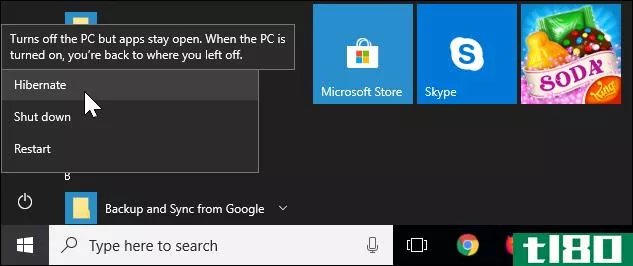
如果你只是把你的电脑放在一边几分钟,你应该使用睡眠而不是休眠。休眠时,计算机必须使用电源将其状态保存到磁盘,然后在重新启动时将其从磁盘还原,因此除非您暂时不使用计算机,否则休眠计算机是没有意义的。
照顾好你的笔记本电脑电池
相关报道:揭穿**、平板电脑和笔记本电脑的电池寿命神话
随着时间的推移,所有电池都会失去容量,因此无论你做什么,笔记本电脑的电池寿命都会下降。但是有办法让你的电池尽可能的健康。
例如,不要总是把你的笔记本电脑电池电量降到0%,在那之前试着给它充电。从长远来看,保持你的笔记本电脑电池冷却也可以防止不必要的磨损所造成的热量。热是电池最大的敌人。
图片来源:Jean-Etienne Minh Duy Poirrier在Flickr上
- 发表于 2021-04-07 01:13
- 阅读 ( 223 )
- 分类:互联网
你可能感兴趣的文章
分析笔记本电脑电池健康状况的6个最佳工具
笔记本电脑电池是一个必不可少的硬件,但我们往往不太了解它的健康状况。你的Windows笔记本电脑也不会给你足够的信息。表面上,它只显示一个微小的电池指示器,显示剩余时间和百分比。 ...
- 发布于 2021-03-18 07:49
- 阅读 ( 214 )
如何修复电池百分比错误的Windows10笔记本电脑
Windows10笔记本电脑显示错误的电池信息并不少见。这可能是电池硬件或Windows软件的故障。我们将向您展示如何修复它,并让它显示正确的电池充电水平。 ...
- 发布于 2021-03-18 20:15
- 阅读 ( 323 )
提高windows笔记本电脑电池寿命的6种方法
笔记本电脑用户有一个关键的敌人:耗尽的电池。当然,你可以插上电源,但前提是附近有插座。以下是一些提高Windows笔记本电脑电池寿命的方法。 windows10有很多技巧可以用来解决电源问题。有一个电源故障排除工具,可以帮...
- 发布于 2021-04-03 00:13
- 阅读 ( 209 )
当一个黑暗的主题可以节省电池电量
...的电影的对比度就更高了,任何界面都是墨黑的,当你在笔记本电脑或**上使用深色主题时,电池也就省了。 当一个黑暗的主题可以节省你的笔记本电脑电池电源 OLED笔记本电脑开始出现,一些较新的型号刚刚在CES 2019上宣布。...
- 发布于 2021-04-03 18:29
- 阅读 ( 156 )
htg解释道:windows中的高级电源设置是什么?
...里有不同的选择,这取决于它们的硬件。例如,带电池的笔记本电脑的“电池上”和“**”设置是分开的,而没有电池的台式电脑只有一个单独的设置,您可以为每个选项更改。一些windows10系统使用“现代待机”,选项很少。 窗...
- 发布于 2021-04-04 06:34
- 阅读 ( 208 )
如何延长windows笔记本电脑的电池寿命
我们经常关注智能**的电池寿命,但大多数笔记本电脑仍然没有全天的电池寿命。与其把你的笔记本电脑拴在电源插座上,不如给你的笔记本电脑电池充电。 这些技巧都不会让没有太多体力的笔记本电脑变成一整天的工作马,...
- 发布于 2021-04-07 01:13
- 阅读 ( 223 )
如何校准笔记本电脑的电池以准确估计电池寿命
所以你在用你的笔记本电脑,突然,它死了。实际上,你最近检查了一下,Windows说你还有30%的电池电量。怎么回事? 即使你正确对待笔记本电脑的电池,它的容量也会随着时间的推移而减少。它内置的功率计估计有多少果汁可...
- 发布于 2021-04-07 03:18
- 阅读 ( 359 )
如何管理windows10的新“电源限制”以节省电池寿命
...应用程序的CPU可用性,Windows10的秋季创造者更新可以延长笔记本电脑和平板电脑的电池寿命。如果这会导致问题,您可以告诉Windows不要对某些进程执行电源限制。 为什么windows现在会减慢某些程序的速度 相关报道:windows10的秋...
- 发布于 2021-04-07 04:09
- 阅读 ( 223 )
如何最大限度地延长linux笔记本电脑的电池寿命
笔记本电脑**商花了大量时间调整他们的设备驱动程序以适应Windows的电池寿命。Linux通常不会得到同样的关注。在相同的硬件上,Linux的性能可能和Windows一样好,但它的电池续航时间不一定那么长。 Linux的电池使用率在过去几年...
- 发布于 2021-04-08 05:20
- 阅读 ( 160 )
如何在Windows10上查看哪些应用程序正在耗尽电池电量
...含了一个新的“电池使用”屏幕,可以显示是什么在消耗笔记本电脑的电量。这意味着它会准确地告诉你哪些应用程序——桌面应用程序和Windows10“通用”应用程序——耗电过多。 此功能是新设置应用程序中“电池节省器”屏...
- 发布于 2021-04-09 23:34
- 阅读 ( 182 )